Saatnya menghadapi realitas yang paling tidak diinginkan dalam era digital kita: Sayangnya, Instagram telah berhenti. Suara yang membuat hati kita berdegup kencang, karena apa yang seharusnya menjadi momen Insta-keren berubah menjadi keputusasaan teknologi. Tapi jangan khawatir, kita tidak sendirian dalam perjuangan melawan pesan tersebut. Ada berbagai trik dan solusi yang dapat kita temukan untuk menavigasi jalan keluar dari situasi ini. Jadi, mari kita gali bersama dan temukan cara-cara yang memungkinkan kita untuk kembali menikmati gairah kita dalam bersosial media.
Mengatasi Unfortunately Instagram Has Stopped
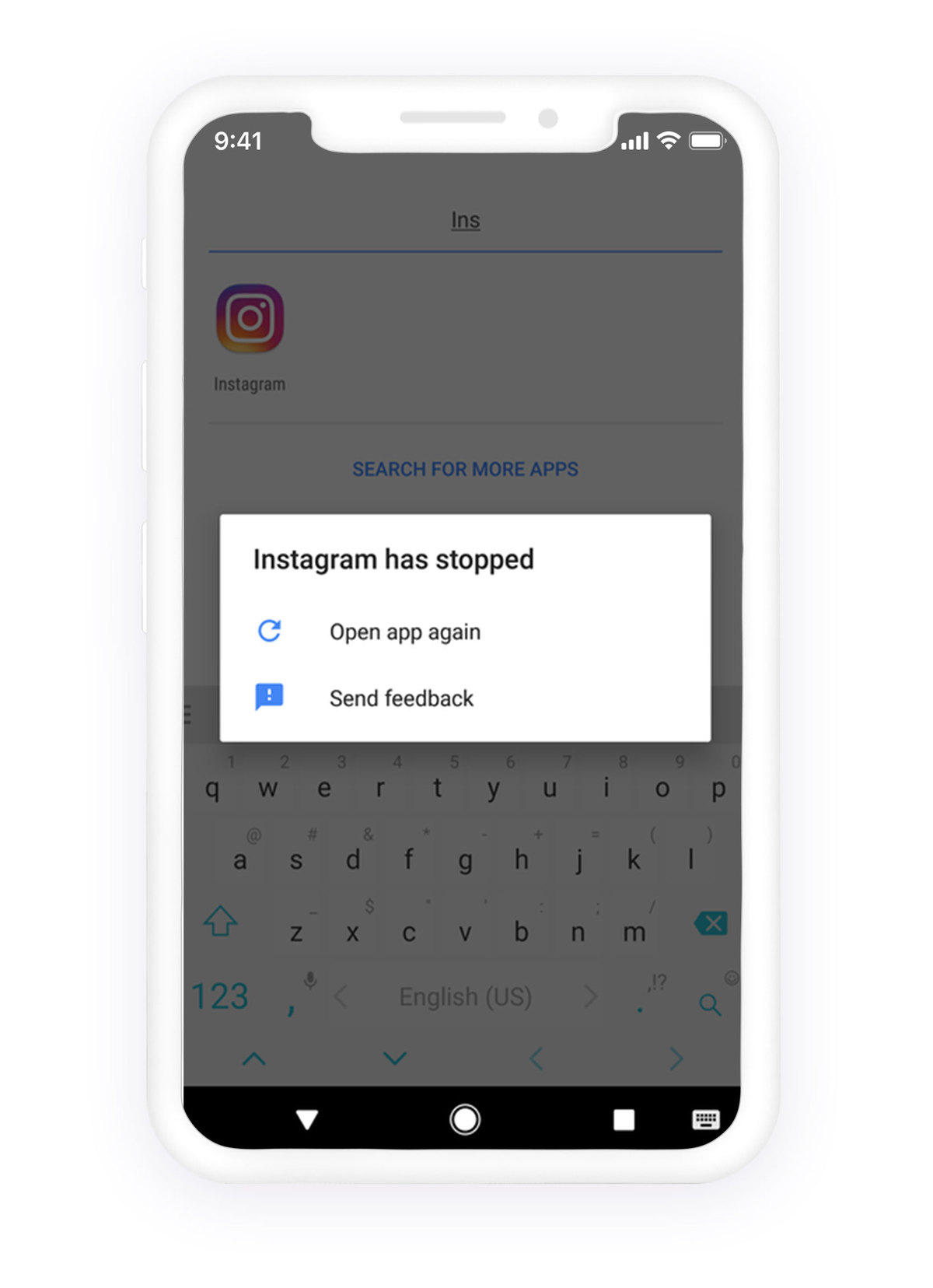
Instagram, siapakah yang tak kenal platform media sosial yang satu ini? Setiap hari, jutaan orang di seluruh dunia menggunakan Instagram untuk berbagi momen, foto, dan cerita mereka. Mari kita bahas bagaimana cara mengatasi masalah Unfortunately Instagram Has Stopped.
Permasalahan Instagram yang Berhenti Tiba-tiba
Ketika Instagram tiba-tiba berhenti, hal pertama yang perlu Anda lakukan adalah memahami apa yang mungkin menjadi penyebab masalah tersebut. Permasalahan ini biasanya muncul tanpa peringatan dan dapat terjadi pada berbagai jenis perangkat, baik Android maupun iOS.
Masalah ini seringkali terjadi karena masalah aplikasi Instagram itu sendiri atau masalah di perangkat Anda. Beberapa penyebab umumnya termasuk masalah cache, pembaruan aplikasi yang kurang, atau konflik dengan aplikasi pihak ketiga lainnya yang dapat mempengaruhi kinerja Instagram.
Berikut adalah beberapa penyebab umum mengapa Instagram mungkin berhenti tiba-tiba:
Cache yang Tumpah : Terlalu banyak data yang disimpan di cache aplikasi dapat menyebabkan masalah. Cobalah untuk membersihkan cache Instagram dari pengaturan perangkat Anda.
Pembaruan Aplikasi : Terkadang, pembaruan terbaru dari Instagram mungkin memiliki bug atau masalah yang membuatnya berhenti. Pastikan Anda selalu menginstal pembaruan terbaru.
Konflik Aplikasi Lain : Aplikasi pihak ketiga dapat berkonflik Instagram. Pastikan untuk menonaktifkan aplikasi yang mungkin menyebabkan masalah ini.
Perangkat Kuno : jika menggunakan perangkat yang sudah cukup tua, mungkin Instagram tidak berjalan baik. Pertimbangkan untuk mengupgrade perangkat Anda.
Solusi Dasar untuk Mengatasi Masalah Berhenti di Instagram
Jika menghadapi masalah Unfortunately Instagram Has Stopped, berikut adalah beberapa solusi dasar yang dapat Anda coba:
Restart Perangkat : Coba restart perangkat Anda. Kadang-kadang, masalah sederhana dapat diatasi dengan langkah ini.
Membersihkan Cache : Hapus cache aplikasi Instagram dari pengaturan perangkat Anda. Ini dapat membantu mengatasi masalah yang disebabkan oleh cache yang tumpah.
Uninstall dan Reinstall : Jika masalah terus berlanjut, coba uninstall aplikasi Instagram dan instal ulang versi terbaru dari toko aplikasi.
Perbarui Aplikasi : Pastikan Anda selalu memiliki versi terbaru Instagram semua pembaruan terbaru yang diperlukan.
Periksa Aplikasi Lain : Pastikan tidak ada aplikasi pihak ketiga lain yang berkonflik Instagram. Matikan sementara aplikasi tersebut dan lihat apakah masalahnya teratasi.
Jika masalah masih berlanjut setelah mencoba langkah-langkah di atas, Anda mungkin perlu mencari solusi lebih mendalam atau menghubungi dukungan teknis. Ingatlah untuk selalu menjaga perangkat dan aplikasi Anda dalam kondisi terbaik agar Anda dapat terus menikmati pengalaman berbagi di Instagram.
Memperbaiki Unfortunately Instagram Has Stopped dengan Pengaturan

Dalam dunia digital yang serba cepat seperti sekarang, kita seringkali menghadapi masalah teknis dalam penggunaan aplikasi favorit kita. Salah satu masalah yang umum terjadi adalah munculnya pesan Unfortunately Instagram Has Stopped saat kita mencoba membuka aplikasi Instagram. Namun, jangan khawatir, kita bisa mengatasinya dengan beberapa langkah sederhana. Mari kita lihat apa yang bisa kita lakukan.
Menyelidiki Pengaturan Aplikasi Instagram
Langkah pertama adalah menyelidiki pengaturan aplikasi Instagram. Buka pengaturan pada perangkat Anda dan cari menu Aplikasi atau Manajemen Aplikasi. Di dalamnya, Anda akan menemukan daftar aplikasi yang terinstal di perangkat Anda. Cari Instagram dan ketuk untuk membukanya. Setelah itu, Anda akan melihat berbagai opsi pengaturan terkait aplikasi ini.
Sekarang, perhatikan dua opsi penting: Izinkan akses dan Penyimpanan. Pastikan bahwa aplikasi Instagram diizinkan untuk mengakses semua izin yang diperlukan seperti kamera, penyimpanan, dan lokasi jika diperlukan. Pastikan bahwa penyimpanan aplikasi Instagram tidak penuh atau hampir penuh. Jika penyimpanan hampir penuh, Anda perlu membersihkannya. Jika izin akses tidak diatur dengan benar, atur ulang izin aplikasi.
Menghapus Cache dan Data Aplikasi
Langkah berikutnya adalah membersihkan cache dan data aplikasi Instagram. Ini dapat membantu mengatasi masalah Unfortunately Instagram Has Stopped. Kembali ke menu Aplikasi di pengaturan perangkat Anda, temukan Instagram, dan ketuk untuk membuka opsi aplikasi. Di dalamnya, Anda akan menemukan opsi Cache dan Data.
Mulai membersihkan cache aplikasi Instagram. Ini akan menghapus data sementara yang mungkin menyebabkan masalah. Jika setelah membersihkan cache masalah masih berlanjut, Anda bisa mencoba menghapus data aplikasi. Namun, perlu diingat bahwa tindakan ini akan menghapus semua data, termasuk login dan preferensi Anda. Anda akan perlu login kembali setelah itu.
Memperbarui Aplikasi Instagram
Jika masalah masih belum teratasi setelah melakukan langkah-langkah di atas, maka langkah terakhir yang bisa Anda coba adalah memperbarui aplikasi Instagram. Buka Google Play Store atau App Store, cari Instagram, dan periksa apakah ada pembaruan yang tersedia. Jika ada, instal pembaruan tersebut. Kadang-kadang, pembaruan aplikasi dapat mengatasi masalah teknis yang ada.
Semoga informasi ini bermanfaat!
Mengatasi Unfortunately Instagram Has Stopped dengan Pembaruan Sistem

Dalam dunia digital yang terus berkembang, penggunaan aplikasi media sosial seperti Instagram telah menjadi hal yang umum. Namun, tidak jarang pengguna menghadapi masalah seperti Unfortunately Instagram Has Stopped. Untungnya, ada beberapa langkah sederhana yang dapat Anda ikuti untuk mengatasi masalah ini dan menjaga aplikasi berjalan dengan lancar.
Memeriksa Pembaruan Sistem Android atau iOS
Pembaruan sistem adalah langkah penting dalam menjaga kinerja aplikasi Anda. Pastikan Anda memiliki versi terbaru sistem operasi yang Anda gunakan, apakah itu Android atau iOS. Jika menggunakan Android, buka Pengaturan > Sistem > Pembaruan Perangkat Lunak, lalu cek apakah ada pembaruan yang tersedia. Jika menggunakan iOS, buka Pengaturan > Umum > Pembaruan Perangkat Lunak, dan periksa apakah ada pembaruan yang harus diinstal.
Selalu disarankan untuk menggunakan versi sistem operasi terbaru, karena ini tidak hanya meningkatkan kinerja perangkat Anda secara keseluruhan, tetapi juga dapat memperbaiki bug dan masalah yang mungkin muncul dalam penggunaan aplikasi. Dengan menginstal pembaruan terbaru, Anda dapat menghindari Unfortunately Instagram Has Stopped dan mengalami pengalaman yang lebih mulus saat menggunakan aplikasi.
Mengoptimalkan Ruang Penyimpanan Perangkat
Ketika perangkat Anda kehabisan ruang penyimpanan, hal ini dapat mengakibatkan masalah dalam menjalankan aplikasi, termasuk Instagram. Pastikan Anda memiliki cukup ruang penyimpanan yang tersedia pada perangkat Anda. Untuk mengoptimalkan ruang penyimpanan, Anda dapat melakukan beberapa hal berikut:
- Hapus aplikasi atau data yang tidak perlu: Hapus aplikasi yang jarang digunakan atau file yang tidak dibutuhkan lagi.
- Pindahkan file ke penyimpanan eksternal: Jika perangkat Anda mendukung penyimpanan eksternal seperti kartu SD, pindahkan beberapa file ke sana.
- Hapus cache aplikasi: Anda dapat menghapus cache Instagram untuk membebaskan ruang penyimpanan. Buka Pengaturan > Aplikasi > Instagram > Penyimpanan > Hapus Cache.
Mengoptimalkan ruang penyimpanan perangkat Anda, Anda dapat mengurangi kemungkinan terjadinya gangguan seperti Unfortunately Instagram Has Stopped.
Memperbarui sistem Anda dan mengoptimalkan ruang penyimpanan perangkat, Anda dapat meningkatkan kinerja aplikasi Instagram dan menghindari masalah Unfortunately Instagram Has Stopped. Tetap terhubung dengan teman-teman dan konten favorit Anda tanpa gangguan yang tidak perlu.
Masalah Terkait Unfortunately Instagram Has Stopped
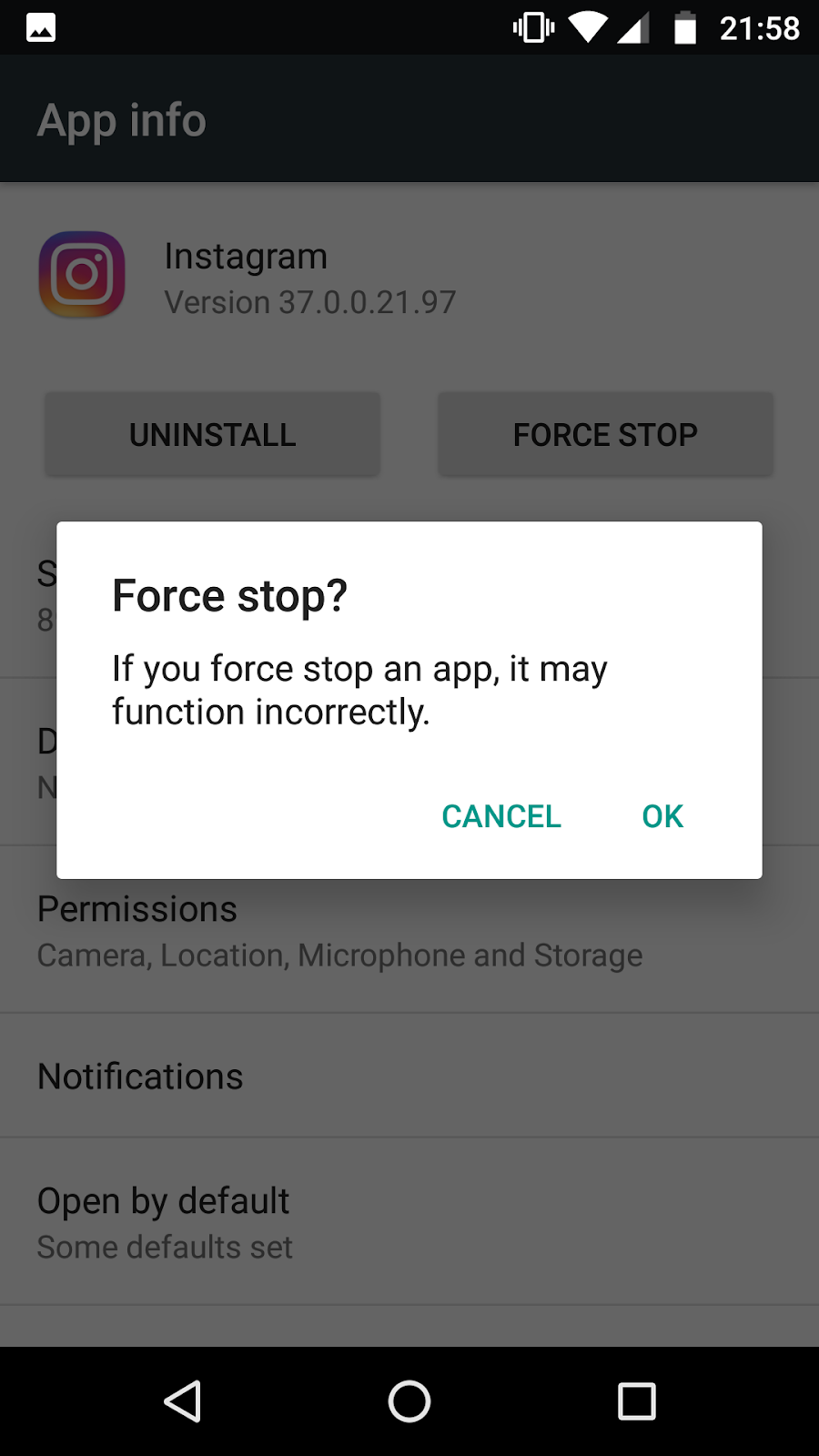
Perangkat Tidak Kompatibel dengan Instagram
Instagram adalah salah satu aplikasi media sosial paling populer di dunia. Tetapi, terkadang Anda mungkin menghadapi masalah seperti Unfortunately Instagram Has Stopped pada perangkat Anda. Salah satu alasan umumnya adalah ketidakcocokan antara aplikasi Instagram dan perangkat Anda. Ini bisa disebabkan oleh versi Android yang sudah terlalu lama atau perangkat yang tidak memiliki spesifikasi yang cukup kuat.
Untuk mengatasi masalah ini, Anda bisa mencoba untuk memeriksa apakah perangkat Anda masih menggunakan versi Android yang didukung oleh Instagram. Jika tidak, Anda mungkin perlu memperbarui perangkat Anda atau mencari alternatif lain seperti menggunakan versi Instagram Lite. Pastikan perangkat Anda memiliki cukup ruang dan daya untuk menjalankan aplikasi Instagram dengan lancar. Dengan menjaga perangkat Anda up-to-date, Anda dapat mengurangi kemungkinan munculnya pesan kesalahan Unfortunately Instagram Has Stopped.
Konflik dengan Aplikasi Lain
Saat Anda menggunakan banyak aplikasi di perangkat Anda, terkadang konflik antara aplikasi bisa menjadi penyebab munculnya pesan kesalahan Unfortunately Instagram Has Stopped. Ini mungkin terjadi jika ada aplikasi lain yang menggunakan sumber daya perangkat dengan intensitas tinggi, yang membuat Instagram berhenti merespon.
Untuk mengatasi masalah ini, Anda bisa mencoba menutup semua aplikasi yang berjalan di latar belakang sebelum membuka Instagram. Ini akan membebaskan sumber daya perangkat Anda untuk Instagram. Jika masalah tetap ada, Anda mungkin perlu mempertimbangkan untuk menghapus atau menonaktifkan aplikasi lain yang sering menyebabkan konflik dengan Instagram. Dengan cara ini, Anda dapat menjaga Instagram tetap berjalan lancar tanpa hambatan.
Masalah Jaringan dan Koneksi
Koneksi internet yang tidak stabil atau masalah jaringan juga bisa menjadi penyebab munculnya pesan kesalahan Unfortunately Instagram Has Stopped. Terkadang, jika jaringan Anda lemah atau terputus saat Anda menggunakan Instagram, aplikasi dapat berhenti bekerja.
Untuk mengatasi masalah ini, pastikan Anda memiliki koneksi internet yang stabil saat menggunakan Instagram. Anda juga bisa mencoba untuk mengaktifkan dan menonaktifkan mode pesawat atau restart perangkat Anda. Ini dapat membantu memperbaiki masalah jaringan sementara. Jika masalah berlanjut, Anda mungkin perlu menghubungi penyedia layanan internet Anda untuk memeriksa apakah ada masalah dengan koneksi Anda.
Mengatasi masalah Unfortunately Instagram Has Stopped, Anda perlu memastikan perangkat Anda kompatibel, menghindari konflik aplikasi lain, dan menjaga koneksi internet Anda stabil. Dengan langkah-langkah sederhana ini, Anda dapat terus menikmati pengalaman penggunaan Instagram tanpa gangguan.
Menghubungi Dukungan Instagram

Dalam situasi ketika Anda mengalami masalah Instagram yang menyebabkan pesan unfortunately Instagram has stopped, penting untuk tahu bagaimana mengatasi masalah ini. Salah satu langkah pertama yang dapat Anda lakukan adalah menghubungi Dukungan Instagram.
Mengajukan Laporan Masalah kepada Instagram
Jika mengalami masalah Instagram yang membuat aplikasi berhenti, langkah pertama yang perlu Anda lakukan adalah mengajukan laporan masalah kepada Instagram. Caranya cukup mudah:
- Buka aplikasi Instagram.
- Klik ikon profil Anda di sudut kanan bawah layar.
- Pilih ikon tiga garis horizontal di sudut kanan atas layar untuk membuka menu opsi.
- Gulir ke bawah dan ketuk Bantuan untuk membuka halaman Bantuan.
- Pilih Laporkan Masalah .
- Anda akan diberikan beberapa pilihan laporan masalah yang umum. Cari pilihan yang paling relevan dengan masalah Anda, seperti Aplikasi Berhenti .
- Ikuti petunjuk selanjutnya untuk mengisi laporan masalah Anda. Jelaskan masalah Anda secara singkat dan jelas.
- Setelah mengirim laporan, Anda mungkin akan mendapatkan respons dari tim dukungan Instagram. Mereka akan bekerja untuk menyelesaikan masalah Anda.
Kebijakan dan Pedoman Instagram
Selain menghubungi dukungan, penting juga untuk memahami kebijakan dan pedoman Instagram. Beberapa masalah mungkin timbul karena melanggar aturan tertentu, dan memahami pedoman ini dapat membantu mencegah masalah di masa depan.
Kebijakan Konten : Pastikan Anda mematuhi kebijakan konten Instagram. Jika memposting konten yang melanggar aturan, akun Anda dapat terkena sanksi. Baca dan pahami pedoman konten Instagram.
Privasi dan Keamanan : Pastikan akun Anda terlindungi baik. Periksa pengaturan privasi Anda dan pastikan hanya orang yang seharusnya melihat konten Anda.
Pembaruan Aplikasi : Terkadang, masalah aplikasi dapat diatasi memperbarui aplikasi Instagram ke versi terbaru. Pastikan Anda selalu menggunakan versi terbaru aplikasi.
